
Querer espelhar a tela do Mac na Smart TV? Embora seja verdade que até agora era possível conectar o sistema operacional OS X ao seu Samsung Smart Tv usando a tecnologia AirPlay de dispositivos Apple, para isso era necessário ter um Apple TV.
Com este novo aplicativo será possível espelhar a tela do Mac OS X e visualizar o sistema através de uma Smart TV Samsung compatível, realizando uma instalação simples e conectando o dois dispositivos na mesma rede.
AirPlay permite que os usuários gerenciem e compartilhem rapidamente todas as músicas, fotos e arquivos de vídeo sem fio entre dispositivos, transmitam música para um Airport Express e espelhem telas até agora através da Apple TV.
Aproveite ao máximo o AirPlay em sua Smart TV
A desenvolvedora AirBeamTV BV lançou o Mirror for Samsung TV, que agora está disponível na App Store, para facilitar o espelhamento sem o Apple TV. Se você tiver uma Samsung Smart TV de 2012 ou posterior e um Mac OS X 10.10, poderá usar Mirror for Samsung com compatibilidade máxima.
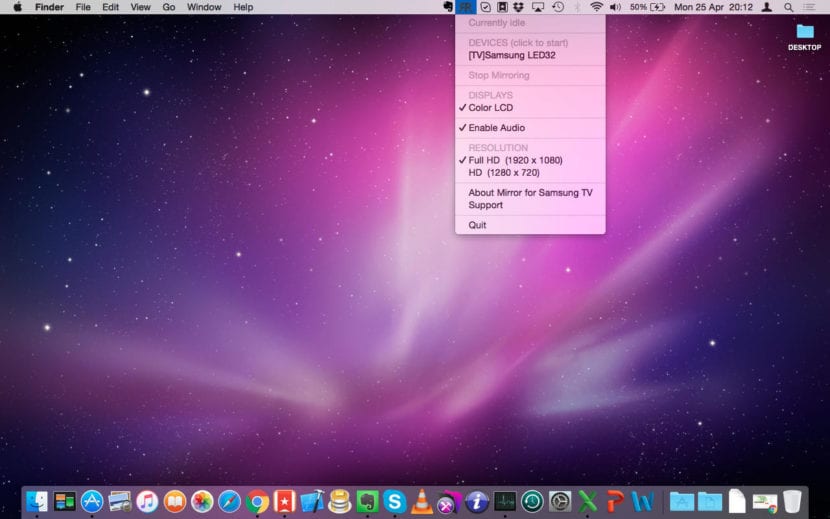
Você simplesmente terá que conectar os dois dispositivosvocê para a mesma rede wi-fi e a irmãO tópico procurará automaticamente por Smart TV. Uma vez localizado no lista de dispositivos conectadosTudo que você precisa fazer é selecioná-lo e iniciar o processo de espelhamento. Os desenvolvedores avisam que pode haver um atraso de até 3 segundos e, se for um tempo maior, recomendam alterar a taxa de compressão da imagem.

O espelho para TV Samsung também permite que você selecione o tela do monitor conectado ao seu Mac e escolha a fonte de áudio: reproduz o som do computador ou dos alto-falantes da Smart TV.
AirBeamTV BV nos oferece um download grátis e uma versão de teste imediata que podemos usar por 2 minutos, tempo suficiente para verificar o conforto e eficácia de seu uso. A versão completa é na App Store por € 9,99 mas é uma opção altamente recomendada para espelhar a tela do Mac na Smart TV da Samsung.
Usando um Apple TV + AirPlay
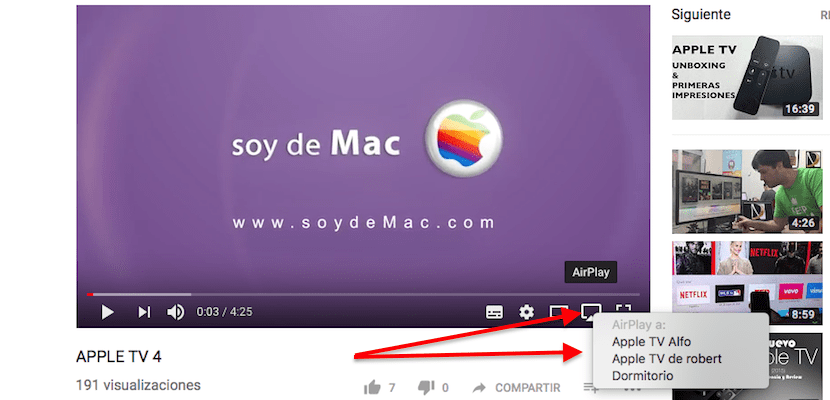
Se a sua Smart TV não for diretamente compatível com a tecnologia AirPlay da Apple ou se você simplesmente tiver uma televisão convencional não “inteligente”, outra fórmula que permitirá duplicar a tela do seu Mac na sua televisão é usar um Apple TV.
Você pode usar qualquer Apple TV segunda, terceira ou quarta geração, com a vantagem de que as duas primeiras podem ser obtidas a um preço muito bom no mercado de segunda mão.
Assim que estiver de posse de sua Apple TV, você só precisa conecte-o com cabo HDMI para sua tv e certifique-se de que está na mesma rede WiFao qual seu Mac está conectado.
A seguir, clique no símbolo AirPlay localizado na barra de menu do seu Mac, selecione sua Apple TV e, quase imediatamente, a tela do seu computador aparecerá grande na sua televisão.
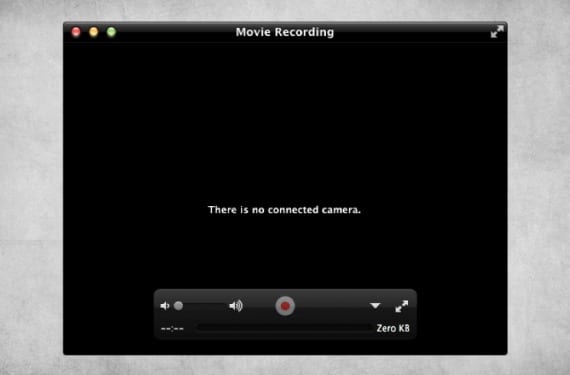
Caso esteja assistindo a um vídeo do YouTube, A3Player, Mitele, Netflix ou qualquer outro serviço, é muito provável que o símbolo do AirPlay apareça na janela de reprodução. Pressione-o, selecione sua Apple TV e o vídeo será transmitido para sua TV. Enquanto isso, você pode continuar a usar o Mac normalmente.
Papagaio do Ar 2

Já falamos sobre "Mirror for Samsung TV", e também sobre a opção de combinar AirPlay com uma Apple TV, mas há mais opções, por exemplo, Papagaio do Ar 2.
AirParrot é a ferramenta ideal para quem possui um computador Mac mais antigo que não suporta a tecnologia AirPlay. Com este aplicativo você pode duplicar a tela do seu Mac na sua TV, estender a tela do seu Mac, enviar um vídeo para vê-lo na tela grande e até mesmo duplicar aplicativos individualmente.
Outra vantagem do AirParrot 2 é que Você pode usá-lo com uma Apple TV e um dispositivo Chromecast ou com alto-falantes compatíveis com AirPlay para enviar sua música. E, além disso, transmite qualidade de até 1080p e você pode conectá-lo simultaneamente a vários receptores.
E se você não tiver certeza de que esta é a solução de que você precisa, você pode baixe uma versão de avaliação gratuita de sete dias clique aqui, e então você decide se quer ou não comprar o aplicativo.
Usando um Google Chromecast

Outra alternativa com a qual você pode estender a área de trabalho do seu Mac ou duplicar a tela do seu Mac para a sua televisão ou monitor externo, é por meio de um dispositivo Google Chromecast combinado com o aplicativo Air Parrot que acabamos de ver em detalhes.
Se você tiver um computador Mac antigo sem suporte para a tecnologia AirPlay, Esta combinação será mais barata do que a soma Apple TV + Air Parrot 2 Embora, sim, você saiba que nada é melhor compreendido com um dispositivo Apple do que outro dispositivo Apple.
Dito isso, tudo que você precisa é comprar um dispositivo Google Chromecast e conectá-lo à sua TV e à mesma rede Wi-Fi em que seu computador está. Feito isso, você já sabe como funciona o Air Parrot 2: pressione o ícone na barra de menu do seu Mac, selecione seu dispositivo Chromecast e você poderá estender a tela do seu Mac, duplicá-la ou enviar um aplicativo específico ou apenas o áudio .
Servio
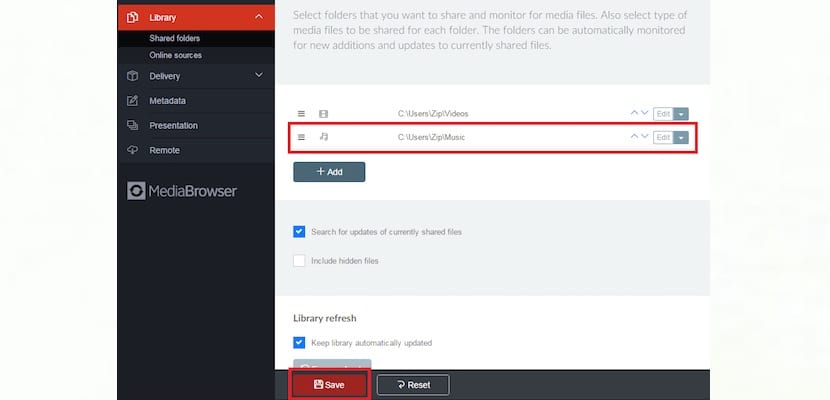
E terminamos com Servio, um aplicativo graças ao qual você poderá compartilhar conteúdo com outros dispositivos conectados à mesma rede para que se você tiver filmes, séries, fotos, música e muito mais no seu Mac, possa reproduzi-los na sua Smart TV sem a necessidade de cabos. A grande diferença é que com este aplicativo você não poderá duplicar a tela do seu Mac na sua televisão, e sim enviar conteúdo, mas se é isso que você estava procurando, então será ótimo já que você não precisará do Apple TV, Chromecast ou AirPlay, apenas este aplicativo que você pode baixar de seu site oficial e usá-lo como um teste gratuito por quinze dias ...
Se um dia a Apple decidir lançar sua própria TV, é provável que consigamos duplicar a tela do nosso Mac com muito mais facilidade e sem depender de acessórios ou aplicativos de terceiros, tudo com um simples clique, sim, você já sabe que se qualquer dia que esse produto for lançado, não será uma daquelas televisões baratas e teremos que desembolsar muito dinheiro por isso.


Interessante, se a LG perceber e nos surpreender
Finalmente algo que funciona no meu Sansumg !!!! Valeu muito a pena e está indo muito bem, usei a versão de teste e já digo que é luxuosa, então se o som for ouvido na TV tem que instalar um plugin, AirBeamTV, e depois você pode ouvir a TV sem problemas !! Fantástico!!!
Tenho que comentar que fica atrasado entre o computador e a TV como o desenvolvedor já comenta, mas não é algo que me preocupa, então você quase dá tempo de deitar no sofá, hahahaha.
Vou comprá-lo agora. Obrigado pelo aviso SOYDEMAC.
PS: Minha TV é Sansumg UE46D6100 e, se bem me lembro, é antes de 2012.
olá2.
@juancagr onde você conseguiu a versão de teste? Eu gostaria de experimentá-lo.
mais simples: use Vuze (servidor DLNA)
antes do meu mac conectado via HDMI do thunderbolt. agora não é possível ... será por causa desses novos aplicativos de pagamento ????
Excelente informação